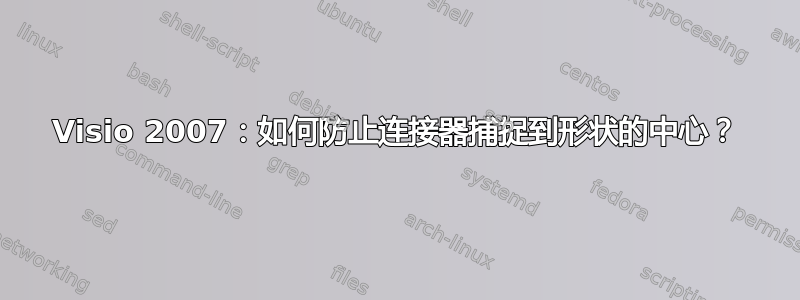
我正在制作一个非常紧凑的图表,当我想将连接器连接到其他地方时,它们会一直卡在方框和圆圈的中心。似乎有一个阈值,如果你离中心足够近,它就会自动卡在中心。
问题是,我的形状又小又拥挤,有时还会相互重叠。这种对齐中心的功能对于绘制非常详细的图表来说很烦人,而且似乎没有办法禁用它。
我检查了所有的捕捉设置,但是其中没有包括这个。
答案1
首先,对于非常紧密的形状,处理此问题的方法是放大图表。使用右下角的缩放控件(见下图),或按 CTRL 并向上(放大)或向下(缩小)滚动滚轮。
要禁用捕捉效果,请禁用捕捉和粘贴中的一个或两个。此配置可从“视图”选项卡获得:单击弹出图标,然后在出现的对话框中禁用捕捉和粘贴中的一个或两个:
进一步阅读:调整捕捉强度或关闭捕捉






